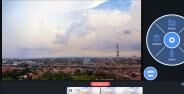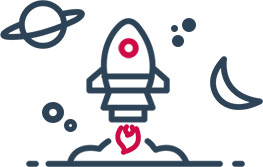WhatsApp menjadi salah satu aplikasi chatting yang paling banyak diminati oleh pengguna smartphone.
Selain cara penggunaannya yang mudah, fitur-fitur WhatsApp yang ditawarkan juga sangat berlimpah dan menarik untuk digunakan.
WhatsApp pun menjadi salah satu aplikasi chatting terbaik dan memiliki banyak peminat karena aplikasi ini bisa digunakan secara gratis.
WhatsApp nggak mematok harga untuk kamu yang ingin men-download aplikasinya, hanya saja tetap membutuhkan kuota internet untuk mengoperasikannya.
Selain chatting, WhatsApp juga memiliki fitur video call untuk penggunanya yang bisa menampung hingga 8 orang dalam satu panggilan video.
Aplikasi Perekam Video Call WhatsApp Terbaik 2020
Mungkin kamu pernah melakukan video call dengan orang tersayang dan ingin sekali mengabadikan momen indah tersebut untuk dikenang.
Jangan khawatir! Kamu bisa, lho, merekam video call WhatsApp. Tetapi, untuk melakukan hal itu kamu memerlukan bantuan aplikasi pihak ketiga, geng.
Hal itu dikarenakan aplikasi WhatsApp sendiri belum mendukung fitur perekaman layar ataupun save saat melakukan video call.
Sebenarnya, ada banyak sekali aplikasi perekam layar yang beredar di PlayStore. Semuanya menawarkan fitur menarik mulai dari edit, brush, hingga merge videos & images.
Jadi daripada kamu bingung harus pilih yang mana, Jaka akan kasih kamu rekomendasi 3 aplikasi perekam layar terbaik di PlayStore dan tentunya gratis.
1. DU Recorder - Screen Recorder, Video Editor, Live
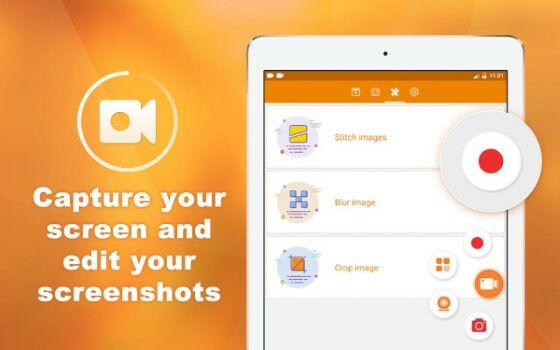
Sesuai dengan fungsi utamanya, aplikasi ini mampu merekam aktivitas di layar smartphone kamu. Jadi, kamu bisa menggunakannya sebagai aplikasi perekam video call.
Di menu pengaturan, kamu bisa memilih kualitas video, seperti jumlah frame per detik (maksimal 60 FPS), resolusi video (maksimal 1080p), hingga kualitas video (maksimal 12Mbps).
Bagian terbaik dari aplikasi ini adalah kemampuan untuk merekam video sekaligus mengeditnya menggunakan fitur yang telah disediakan. Sehingga kamu nggak perlu lagi mengunduh aplikasi editing video.
Kamu juga bisa memotong dan menggabungkan semua potongan video, menambahkan backsound, memberi coretan gambar menggunakan brush, juga mengatur volume video.
DU Recorder merupakan salah satu aplikasi perekam layar mumpuni yang memungkinkan kamu untuk merekam segala momen yang ada di layar smartphone, geng.
Kamu bisa men-download aplikasi ini secara gratis dan tanpa perlu melakukan rooting pada smartphone.
Rating Google PlayStore 4.3/5.

2. AZ Screen Recorder - No Root
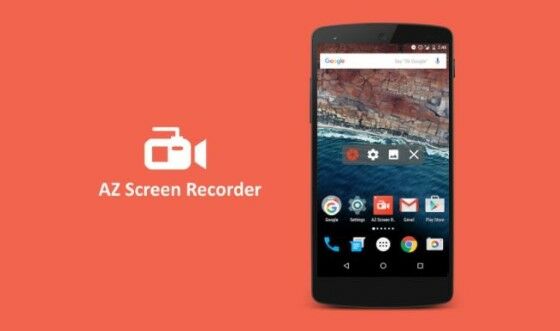
Sesuai namanya, aplikasi ini mampu melakukan perekaman pada layar smartphone tanpa perlu melakukan rooting terlebih dahulu.
Tampilan antarmuka aplikasi yang satu ini cukup sederhana dan tampak elegan. Begitu dibuka, kamu akan menjumpai empat ikon menu di bagian tengah layar.
Menu tersebut memiliki fungsi untuk memulai perekaman, mengatur setting aplikasi, mengakses folder, dan keluar aplikasi.
Selain itu, di menu pengaturan, kamu bisa memilih kualitas video perekaman sesuai dengan kebutuhanmu, geng.
Kualitas yang dihasilkan aplikasi ini juga sudah cukup bagus dan nggak meninggalkan watermark pada hasil perekaman.
Rating Google PlayStore 4.6/5.
3. Mobizen Screen Recorder - Record, Capture, Edit
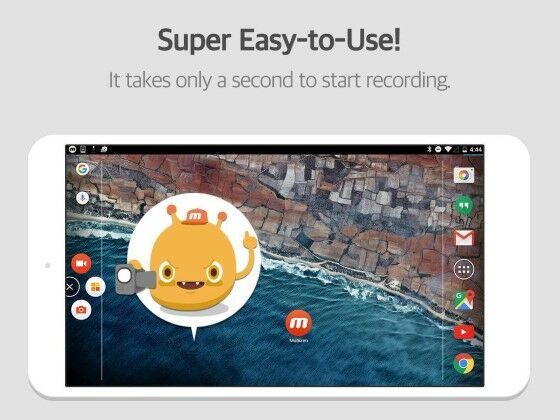
Di luar fungsi utamanya sebagai aplikasi perekam layar pada smartphone, ternyata Mobizen Screen Recorder memiliki sebuah fitur unik di dalamnya.
Aplikasi ini memungkinkan kamu untuk menampilkan semua aktivitas yang terjadi pada layar smartphone secara langsung di layar laptop atau PC.
Caranya adalah dengan menghubungkan smartphone Android kamu ke laptop menggunakan perantara kabel USB, geng.
Selain itu, kamu juga bisa melakukan screenshot di layar Android menggunakan aplikasi perekam layar ini.
Mobizen Screen Recorder merupakan salah satu aplikasi yang selain memiliki fitur berlimpah, juga menawarkan interface yang sederhana.
Rating Google PlayStore 4.2/5.
Cara Merekam Video Call WhatsApp Paling Mudah
Setelah memberikan beberapa rekomendasi aplikasi perekam layar di smartphone, sekarang kamu jadi tahu aplikasi mana yang sesuai dengan kebutuhan kamu, geng.
Lalu, bagaimana cara merekam video call WhatsApp secara otomatis menggunakan aplikasi perekam layar tadi? Langsung saja simak tutorialnya berikut ini.
Cara Merekam Video Call WhatsApp di Android
Pertama, Jaka akan menjelaskan bagaimana cara merekam video call WA di HP Android menggunakan salah satu aplikasi perekam layar di atas.
Di tutorial kali ini, Jaka akan menggunakan aplikasi DU Screen Recorder, geng. Udah nggak sabar mau tahu caranya? Yuk, disimak langkah-langkahnya!
Langkah 1 - Instal aplikasi DU Screen Recorder
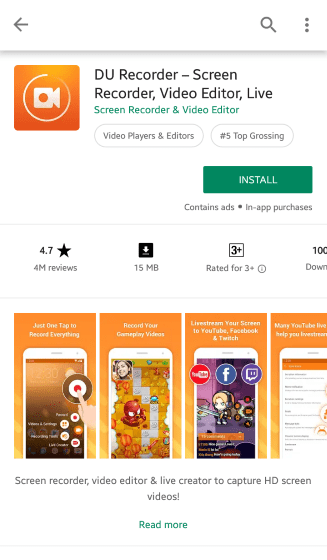
Di langkah ini, pastikan terlebih dahulu kalau kamu sudah menginstal aplikasinya, geng. Setelah kamu instal, langsung ikuti langkah-langkah selanjutnya.
Langkah 2 - Mulai perekaman layar
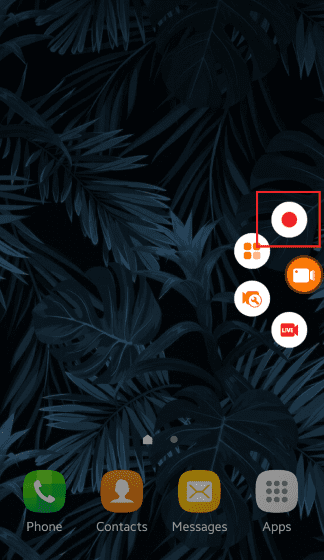
Ketika aplikasi sudah berhasil terinstal, maka akan muncul ikon DU Screen Recorder di tepi layar smartphone kamu.
Untuk memulai perekaman layar, kamu cukup sentuh ikon DU Screen Recorder hingga muncul beberapa ikon menu, lalu sentuh tombol Record.
Langkah 3 - Buka aplikasi WhatsApp dan lakukan video call
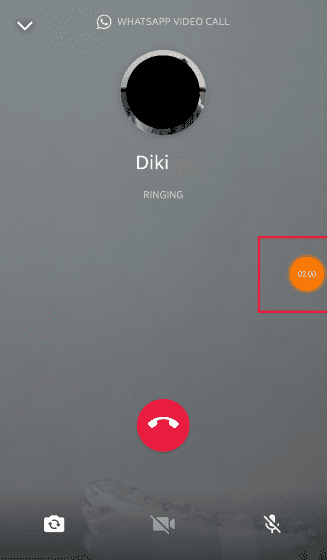
Setelah proses perekaman berjalan, hubungi orang yang ingin kamu ajak video call. Selama merekam, DU Screen Recorder akan menampilkan durasi perekaman layar.
Jika kamu mencari cara merekam video call WA tanpa aplikasi, kamu harus menggunakan HP tertentu yang sudah memiliki fitur perekaman layar seperti Huawei P30.
Cara Merekam Video Call WhatsApp di iPhone
Cara di atas merupakan cara merekam video call WhatsApp di HP Android. Lantas, bagaimana cara merekam video call WhatsApp di iPhone, geng?
Ternyata, caranya lebih simpel dan mudah. Kamu nggak memerlukan aplikasi tambahan karena iPhone sudah memiliki aplikasi bawaan untuk merekam layar.
Langkah 1 - Masuk ke menu Settings
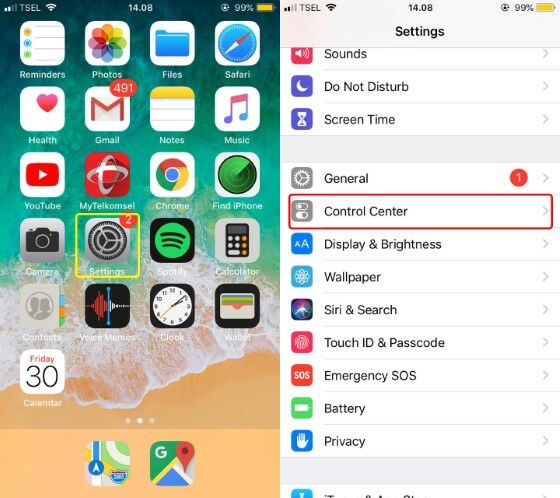
Di layar utama iPhone, kamu bisa langsung masuk ke dalam menu Settings. Setelah itu, scroll ke bawah untuk pergi ke Control Center.
Langkah 2 - Aktifkan pengaturan Screen Recording
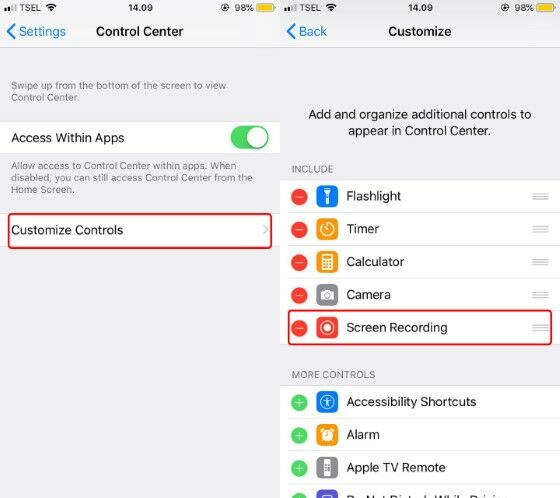
Setelah itu, pilih Customize Controls, lalu masukkan Screen Recording ke dalam Include. Jika sudah, tutup pengaturan.
Langkah 3 - Melakukan perekaman layar
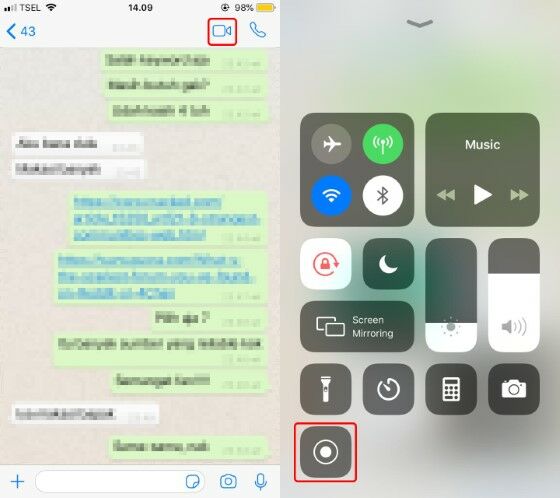
Buka aplikasi WhatsApp dan pilih kontak yang ingin kamu ajak video call. Sebelum melakukan panggilan, buka Control Panel dengan cara scroll up layar ke atas.
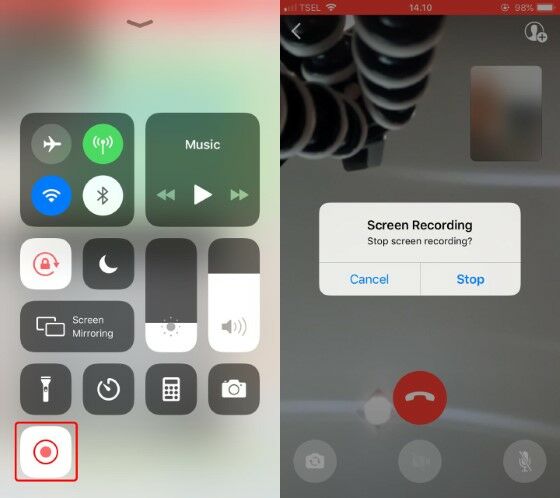
Tekan menu Screen Recording yang telah ditambahkan tadi, maka dalam waktu 3 detik iPhone akan secara otomatis melakukan perekaman layar, geng.
Jika sudah selesai, kamu bisa menghentikan perekemanan dengan menyentuh bagian atas layar dan memilih tombol Stop. Selesai, deh. Gampang banget, kan?
Cara merekam video call di WhatsApp tanpa aplikasi ternyata bisa kamu lakukan dengan mudah kalau kamu menggunakan iPhone, geng. Gak perlu install aplikasi lain, deh!
Akhir Kata
Nah, itu tadi cara merekam video call WhatsApp. Dengan aplikasi tadi, kamu nggak hanya bisa merekam video call WA, tapi bisa juga merekam video call Zoom, Line, dan lainnya.
Lalu, apakah video call WhatsApp tersimpan setelah kamu merekamnya? Bagaimana cara melihatnya? Mudah, kok, kamu tinggal buka galeri HP-mu saja, geng!